R-Studio: Восстановление удалённого раздела
R-Studio – это мощный инструмент для восстановления удалённых разделов на вашем жестком диске. В этой статье мы представляем полное руководство по использованию R-Studio для восстановления удалённых данных. Шаг за шагом мы объясняем процесс восстановления и делимся секретами безопасности данных. Узнайте, как вернуть свои данные с помощью R-Studio!
В R-Studio есть возможность восстановления данных утерянного раздела с сохранением структуры папок и названий файлов, давайте рассмотрим, как восстановить файлы с её помощью.

Как восстановить удалённые разделы жесткого диска или SSD в 2019 с R Studio на русском ⚕️🔥📁
Предположим, что на жестком нашем диске было четыре раздела с файлами: D, I, F, E. Данный диск был отформатирован во время переустановки операционной системы, и на нём был создан один раздел.
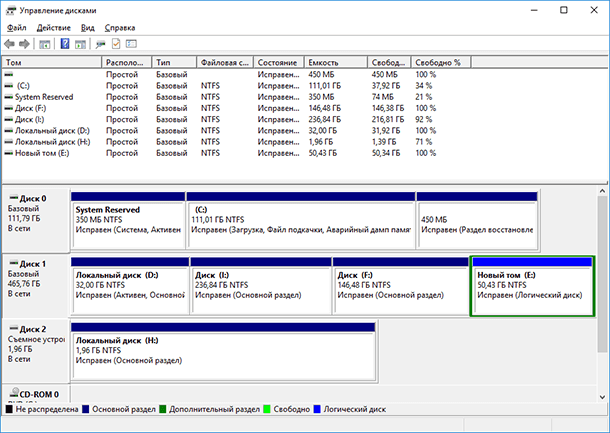
Чтобы восстановить один из удалённых разделов с помощью R-Studio, запускаем программу и выделяем жесткий диск, из которого необходимо восстановить раздел, нажимаем кнопку «Сканировать».
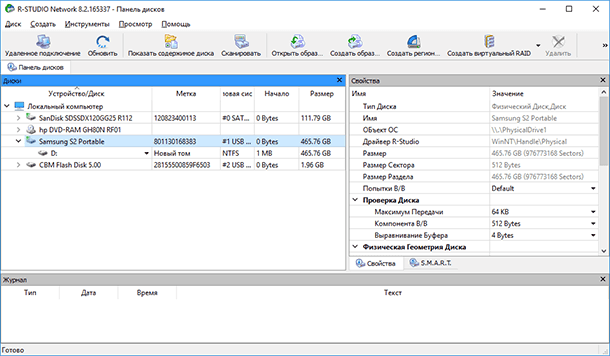
При необходимости, в открывшемся окне делаем дополнительные настройки и жмём «Сканирование».
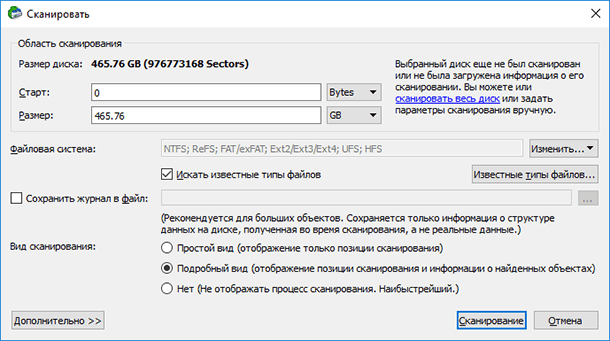
Дожидаемся окончания процесса сканирования. Информация о сканировании показывается в своеобразном окне справа, которое напоминает окно дефрагментации диска, как в старых версиях Windows. Также в процессе сканирования программой рассчитывается его длительность, обратите внимание на строку состояния внизу окна программы.
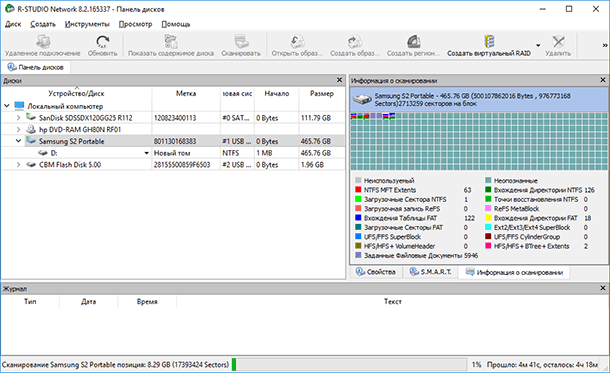
Процесс сканирования диска длился около 4 часов. В результате R-Studio отобразила в окне слева список обнаруженных разделов сканируемого жесткого диска: существующего и удалённых раннее. Если посмотреть на список обнаруженных разделов и сравнить его с теми, которые были удалены с диска (скриншот 1), то сопоставить их по размеру получится не все. Поэтому, если необходимо восстановить какой-то определённый раздел, то его можно обнаружить, проверив каждый.
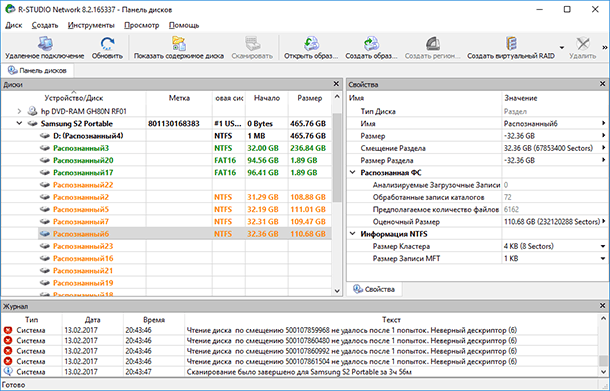
Просмотрим содержимое раздела объём которого совпадает с удалённым раннее Диском I.
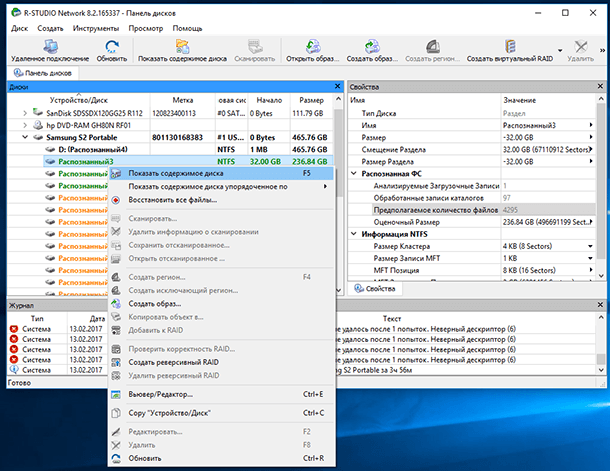
В результате R-Studio отобразила содержимое данного раздела, в котором не обнаружено удалённых вместе с ним файлов. Такой же результат был в результате проверки других распознанных разделов.
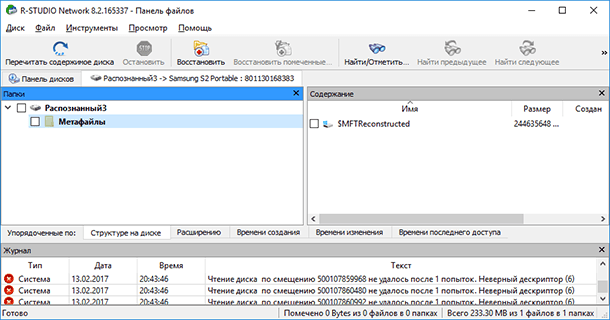
В результате же сканирования существующего раздела диска «Новый том», который был создан вместо удалённых четырёх, программой таки были обнаружен файлы удалённых разделов.
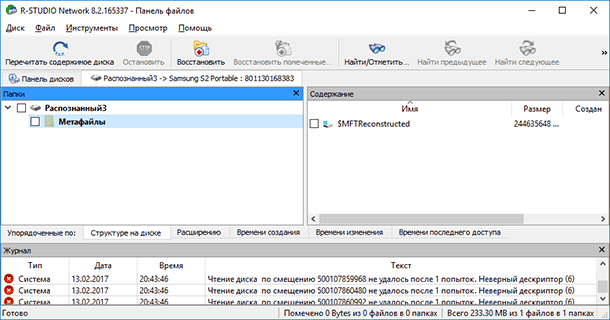
Выделяем файлы и папки, которые необходимо восстановить и нажимаем иконку «Восстановить» в верхнем меню программы.
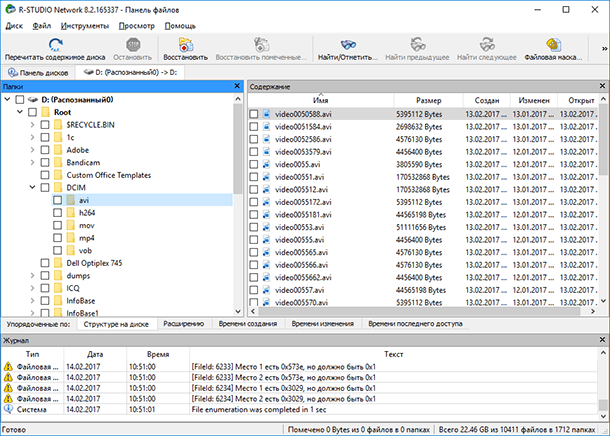
Указываем папку для восстановления файлов и нажимаем кнопку «Да».

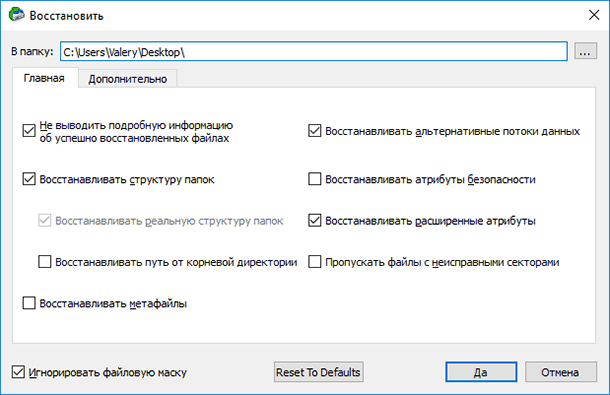
Файлы и папки восстановлены.
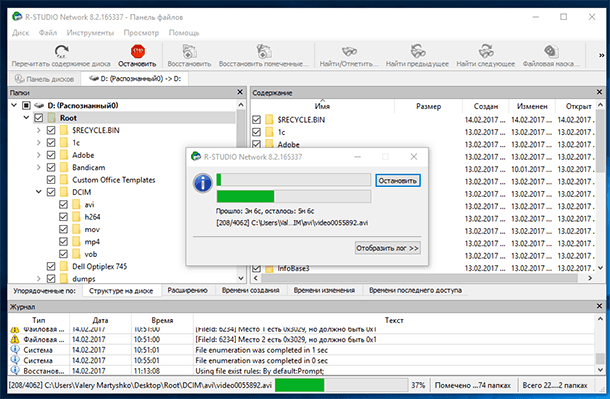
В заключение можно сказать, что программа неплохо справилась с поставленной задачей. И по качеству восстановления данных R-Studio является прямым конкурентом Hetman Partition Recovery: также восстанавливает файлы из удалённых или отформатированных разделов диска, создаёт образы дисков и восстанавливает данные из них, имеет адекватную функцию предварительного просмотра восстанавливаемых файлов.
В чём Hetman Partition Recovery превосходит конкурента, это простой интуитивно понятный интерфейс, намного более высокая скорость работы (как сканирования носителя информации, так и восстановления данных), простота использования, в последнем обновлении в программу добавлена функция восстановления данных виртуальных дисков и дисков виртуальных машин.
С помощью Hetman Partition Recovery возможно восстановление данных в два-три шага, что значительно упрощает процесс восстановления данных и только положительно влияет на его результат.
| Характеристика | Hetman Partition Recovery | R-Studio |
|---|---|---|
| Назначение | Восстановление удалённых, повреждённых или недоступных данных с жестких дисков, SSD, карт памяти и USB-накопителей. | Восстановление данных с повреждённых, удалённых и отформатированных разделов. |
| Поддерживаемые файловые системы | FAT/exFAT, NTFS/ReFS, APFS/HFS+, Ext2/3/4, ReiserFS, XFS/UFS/ZFS, Btrfs, VMFS, HikvisionFS. | FAT, NTFS, Ext2/3/4, HFS+, APFS, ReFS, UFS, ZFS. |
| Совместимость с ОС | Windows, macOS, Linux. | Windows. |
| Типы поддерживаемых устройств | Жесткие диски, SSD, карты памяти, USB-накопители, виртуальные диски. | Жесткие диски, SSD, карты памяти, RAID-массивы, NAS-устройства. |
| Интерфейс | Интуитивно понятный пошаговый мастер восстановления. | Более сложный интерфейс, ориентированный на опытных пользователей. |
| Функции |
– Восстановление удалённых разделов – Создание образов дисков – Восстановление данных из образов – Предварительный просмотр файлов перед восстановлением |
– Глубокое сканирование – Работа с сетевыми дисками – Расширенные инструменты анализа файловой системы – Поддержка профессиональных форматов образов |
| Лицензия | Пробная версия с ограничением на сохранение файлов. | Пробная версия без возможности восстановления файлов. |
| Целевая аудитория | Обычные пользователи и ИТ-специалисты. | Профессионалы и технические специалисты. |

Восстановление данных после удаления или создания новых разделов 📁🔥⚕️



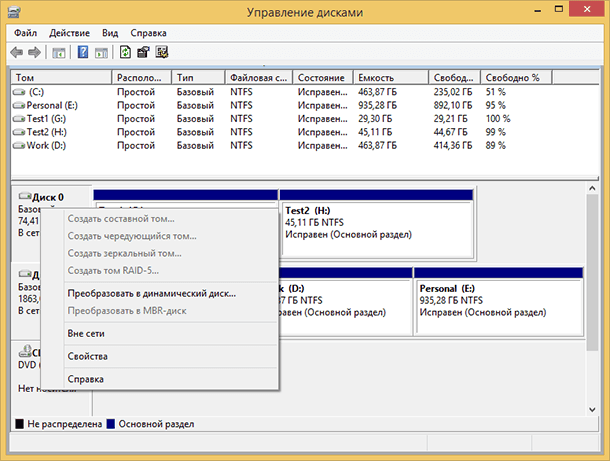
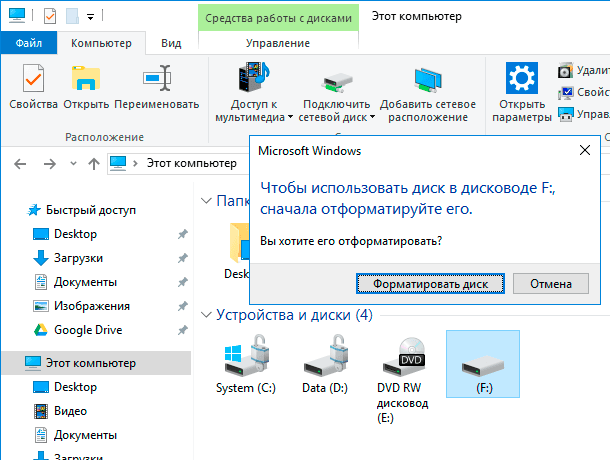




Плюсы:
1. R-Studio предоставляет пользователям мощные инструменты для анализа данных, составления графиков, работы с базами данных и многое другое.
2. Оно позволяет пользователям создавать и использовать скрипты, которые можно использовать для автоматизации рутинных задач.
3. R-Studio предлагает широкий выбор дополнительных библиотек, что позволяет улучшить функциональность приложения.
4. R-Studio является бесплатным и открытым исходным кодом, что позволяет разработчикам улучшать его.
Минусы:
1. R-Studio является достаточно сложным программным обеспечением, что усложняет его использование.
2. R-Studio является специализированным инструментом, что ограничивает его функциональность.
3. R-Studio требует установки специальных библиотек, что может увеличивать накладные расходы.
R-Studio предоставляет следующие режимы работы:
1. Режим интерактивной оболочки R. В этом режиме пользователь может вводить и исполнять команды R в терминале, а также просматривать и модифицировать переменные.
2. Режим редактора. В этом режиме пользователь может создавать, открывать, редактировать, сохранять и исполнять R-скрипты.
3. Режим отладки. В этом режиме пользователь может отлаживать и отлаживать R-скрипты, устанавливая точки остановки, просматривая переменные, изменяя их значения и т.д.